
最近有玩家告诉小编:趁着SSD价格便宜,他买了个光威悍将2T SSD,准备在它上面安装系统,所以准备制作个U盘启动工具,但是为什么下载了U盘启动工具,防火墙和安全策略都没有问题,却无法正常的安装它呢?
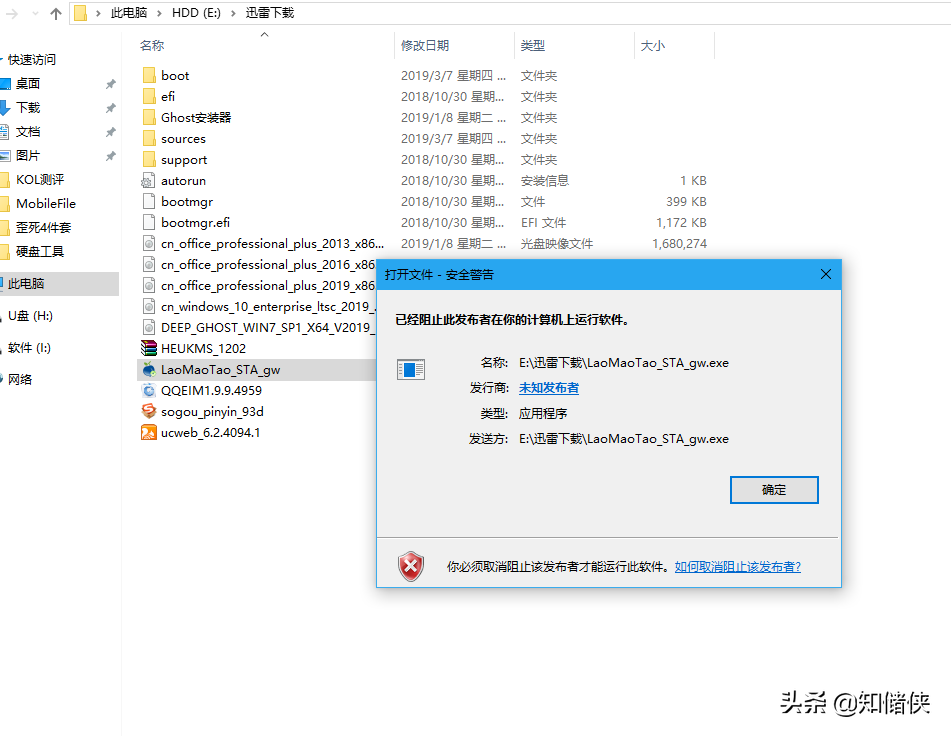
小编发现该玩家打开软件安装程序,系统出现了安全警告,提醒是“未知发布者”。其实在XP、WIN7等系统都有提醒和阻止“不受信任”的软件程序安装的情况,不过我们确定下就可以安装了。但是到WIN10系统就不一样了,WIN10遇到“不受信任”的软件程序,会直接将其锁定,阻止我们安装。如果你确实需要安装它,你需要解除锁定。
【1】解除WIN10不信任锁定的第一种方法是,右键打开该软件程序的属性,在常规下面的安全菜单里,选择“解除锁定”,点确定,再打开我们想要安装的这个软件程序,就可以正常安装了。
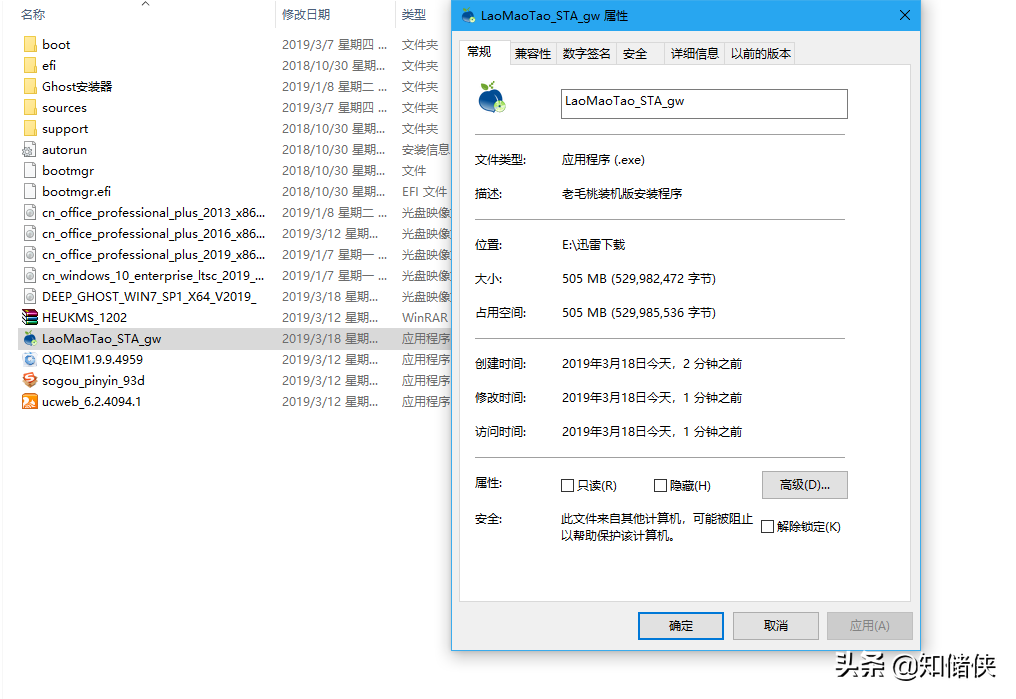
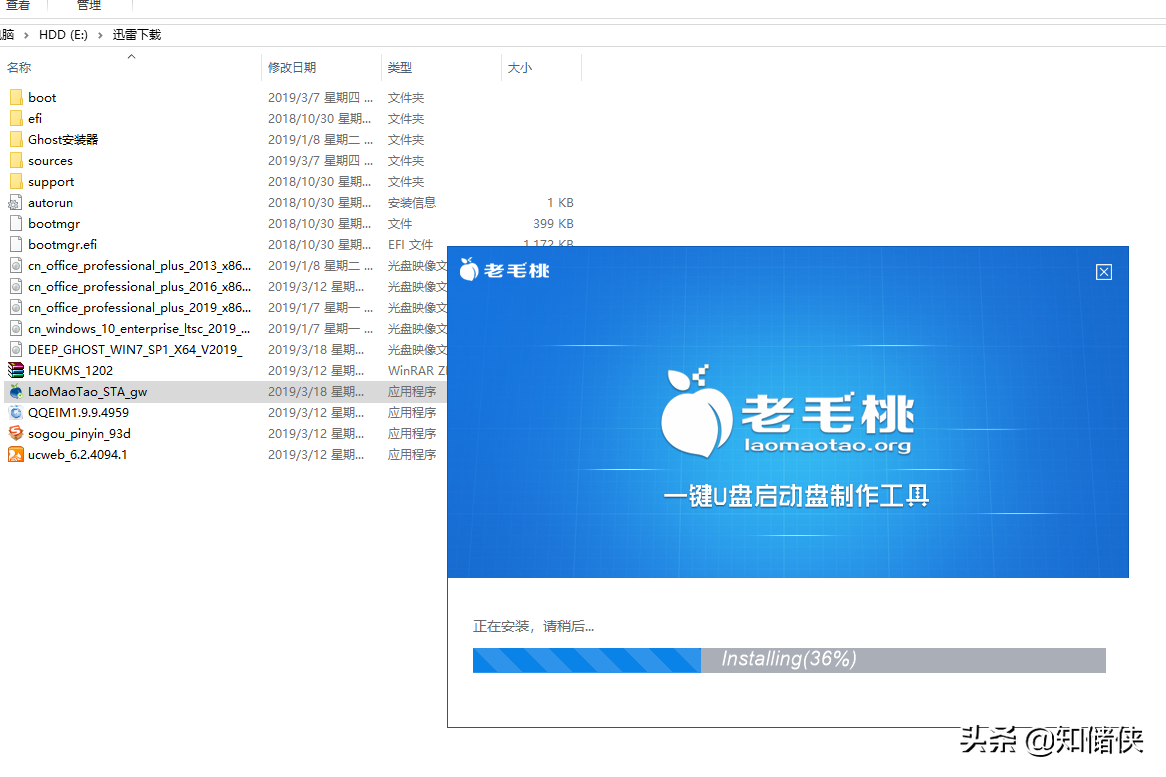
【2】利用PowerShell批量解锁未被信任的软件程序。把需要解锁的软件安装程序都放在一个文件夹里,按住Shift,右键点击用白处,在此处打开PowerShell窗口,输入Get-ChildItem | Unblock-File,按回车键,就可以一键批量解锁未被信任的软件安装程序了。
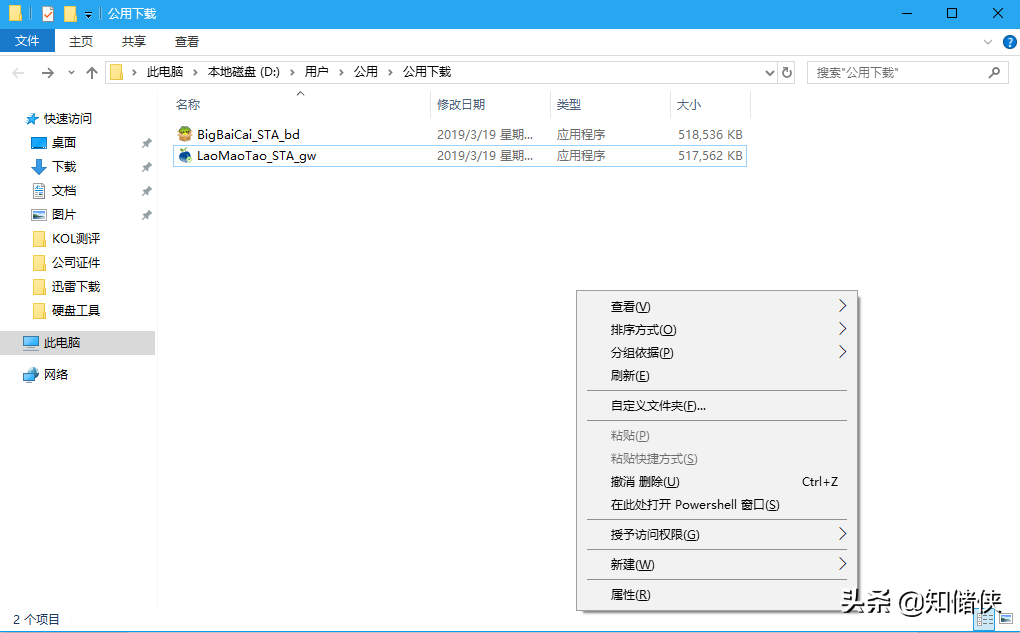
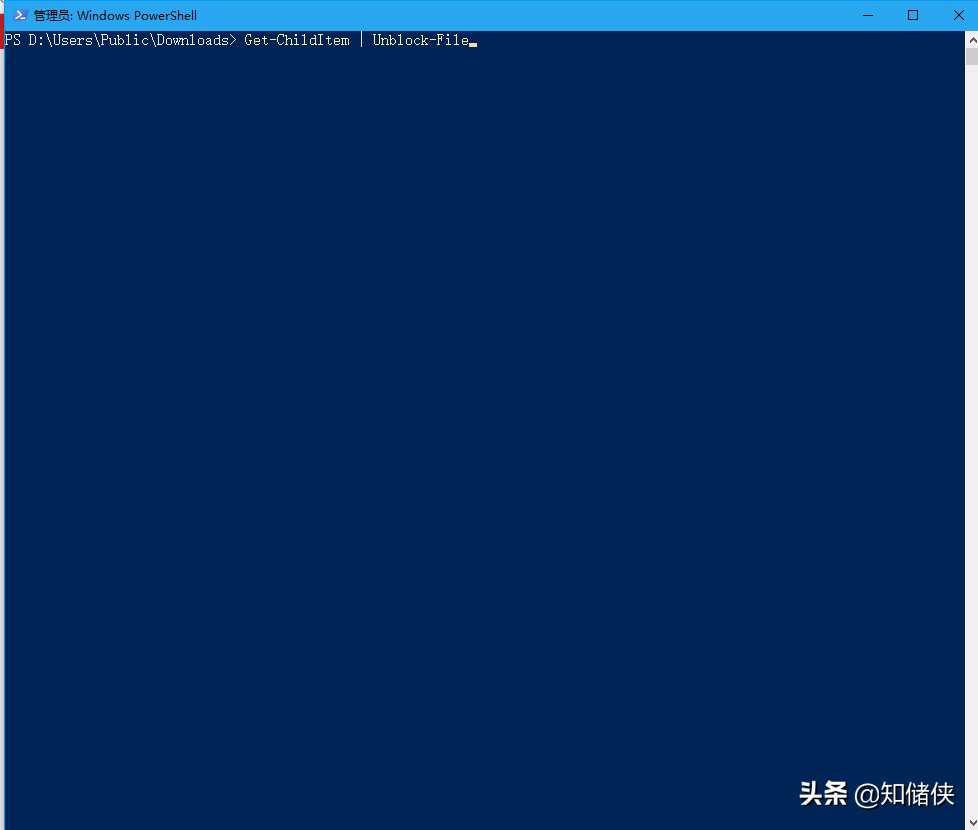
WIN10的这个锁定未信任程序的功能虽然稍微比XP、WIN7要麻烦点,但是是为了我们电脑的安全着想。要解开锁定也非常简单。如果大家今后遇到未被信任程序无法安装的情况,可以用上面的这两个方法解决。








